在日常的网络浏览过程中,我们常常会遇到浏览器运行缓慢、网页无法打开或显示异常等问题。这些问题不仅影响我们的浏览体验,还可能阻碍我们完成重要工作。为了解决这些问题,360安全浏览器内置了“浏览器医生”功能,提供便捷的解决方案。那么,360安全浏览器医生在哪里?如何高效使用这一功能呢?
在360安全浏览器中,浏览器医生的位置非常直观,用户可以通过多种方式找到并使用它。
首先,用户可以在浏览器的右上角或工具栏中寻找“浏览器医生”的图标。这个图标通常以一个医疗箱或类似图形表示,非常显眼。点击该图标,即可快速进入“浏览器医生”界面。
其次,如果用户在界面上找不到“浏览器医生”的图标,还可以通过浏览器的菜单栏来访问。具体步骤是:点击浏览器右上角的菜单按钮(通常是一个三条横线的图标),在弹出的菜单中选择“帮助”或“工具”选项,然后在下拉菜单中查找“浏览器医生”或类似的选项,点击即可进入。

此外,某些版本的360安全浏览器还支持通过快捷键直接打开“浏览器医生”。虽然这一功能可能因版本不同而有所差异,但用户可以在浏览器的设置或帮助文档中查找是否有相关的快捷键设置。
通过“更多工具”找到浏览器医生除了上述方法外,用户还可以通过“更多工具”来找到浏览器医生。具体步骤是:在360安全浏览器中,点击右上角的“显示浏览器工具及常用设置选项”,之后选择“更多工具”,再点击“浏览器医生”,即可来到360安全浏览器的浏览器医生界面。
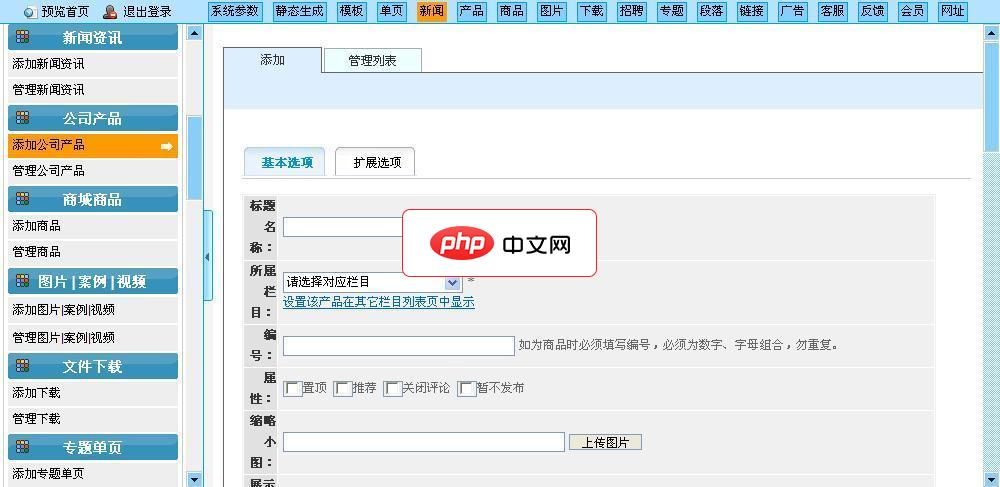
锐智企业建站系统主要面向企业进行产品展示、推广、企业形象展示而设计研发,系统界面简洁大方,管理操作非常简易,可高效构建企业、行业、律师、医院、政府信息门户网站、内部知识网站、信息门户等平台,并内置了专业的内容管理功能模块,可为浏览网站的顾客提供全方位的导购服务,为网站提供专业而强大的内容资讯管理。适用于各类进行直销/分销电子商务运营的传统生产企业和销售/贸易型公司进行专业电子商务网站构建。 系统特
 0
0

进入“浏览器医生”界面后,用户会看到一系列的诊断和修复选项。这些选项涵盖了浏览器常见的各种问题,如网页打不开、运行缓慢、广告弹窗等。用户只需根据自己的问题选择相应的修复项,然后点击“立即修复”按钮,浏览器医生就会自动为用户解决问题。
此外,360安全浏览器医生还可以根据电脑的运行状态,智能诊断系统问题,并提供一键修复的功能。它不仅可以修复系统崩溃、开机慢等问题,还能够修复蓝屏、应用程序闪退等问题,让电脑恢复正常运行。
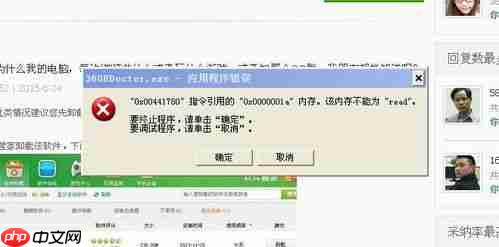
需要注意的是,在进行修复之前,系统会提示用户关闭360安全浏览器才能进行修复。用户只需按照提示操作,等待修复完成后,重启浏览器即可查看效果。
总的来说,360安全浏览器医生是一个非常实用的工具,能够帮助用户快速解决浏览器运行中的各种问题。通过上述方法,用户可以轻松找到并使用这一功能,提升网络浏览的顺畅度和效率。如果你在使用360安全浏览器时遇到了问题,不妨尝试一下浏览器医生功能,相信它会给你带来意想不到的惊喜。
以上就是360安全浏览器医生功能位置在哪的详细内容,更多请关注php中文网其它相关文章!

每个人都需要一台速度更快、更稳定的 PC。随着时间的推移,垃圾文件、旧注册表数据和不必要的后台进程会占用资源并降低性能。幸运的是,许多工具可以让 Windows 保持平稳运行。




Copyright 2014-2025 https://www.php.cn/ All Rights Reserved | php.cn | 湘ICP备2023035733号